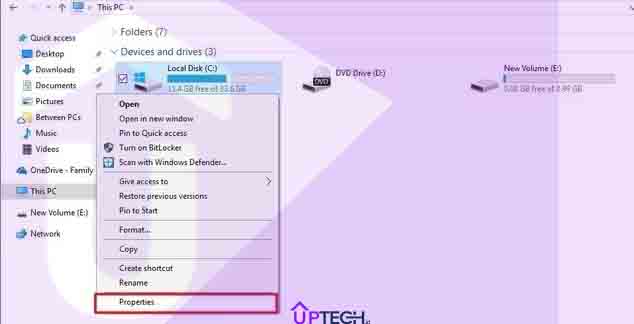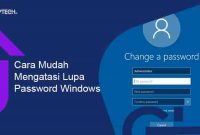Cara Menghapus Windows Old – Jika Sobat baru saja meningkatkan ke versi baru Windows 10, Sobat dapat menggunakan panduan ini untuk membersihkan folder Windows.old yang hanya membuang-buang ruang di perangkat Sobat.
Saat Sobat memutakhirkan komputer Sobat ke versi baru Windows 10, atau Sobat menginstal versi pratinjau, proses penginstalan menyimpan salinan versi sebelumnya di folder “Windows.old”.
Ini adalah bagian dari mekanisme keamanan jika proses peningkatan tidak berjalan dengan baik. Jika penginstalan gagal karena alasan apa pun, sistem dapat menggunakan folder Windows.old untuk membatalkan perubahan.
Selain itu, jika peningkatan berhasil diselesaikan, salinan cadangan dari versi sebelumnya akan disimpan untuk memberikan opsi untuk melakukan rollback jika penginstalan baru menyebabkan masalah.
Meskipun ini adalah fitur praktis, jika komputer Sobat berfungsi dengan benar setelah peningkatan, Sobat dapat dengan aman menghapus folder Windows.old untuk mendapatkan kembali ruang gigabyte.
Cara Menghapus Windows Old di Windows 10, 8 & 7
Dalam panduan cara menghapus Windows Old ini, kami akan memandu Sobat melalui berbagai cara untuk menyingkirkan folder Windows.old untuk mengosongkan beberapa gigabyte ruang untuk menyimpan lebih banyak file penting.
Cara Menghapus Folder Windows Old Menggunakan Pengaturan Storage Sense
Metode termudah untuk menghapus folder Windows.old dari perangkat Sobat adalah menggunakan rasa Penyimpanan dengan langkah-langkah ini:
- Buka Settings.
- Klik System.
- Klik Storage.
- Di bawah bagian “Storage sense“, klik opsi Change how we free up space automatically.
- Di bawah bagian “Free up space now“, centang opsi Delete previous version of Windows.
- Klik tombol Clean now.
Setelah Sobat menyelesaikan langkah-langkahnya, folder dengan instalasi Windows 7, 8 & 10 sebelumnya tidak akan tersedia lagi di perangkat Sobat.
Update juga: Cara Cek RAM Laptop
Cara Menghapus Folder Windows.Old Menggunakan Pengaturan Temporary Files
Atau, menggunakan aplikasi Pengaturan, Sobat dapat menghapus folder Windows.old menggunakan pengaturan File sementara dengan langkah-langkah berikut:
- Buka Settings.
- Klik System.
- Klik Storage.
- Di bawah bagian “Storage sense“, klik opsi Change how we free up space automatically.
- Ceklis pada opsi Previous Windows installation(s).
- (Opsional) Hapus opsi default yang dipilih jika Sobat hanya ingin menghapus folder Windows.old untuk mengosongkan ruang.
- Klik tombol Remove files.
Setelah menyelesaikan langkah-langkahnya, folder dengan instalasi Windows 10 sebelumnya akan dihapus dan membebaskan ruang penyimpanan 14GB hingga 20GB pada hard drive utama Sobat.
Hapus Folder Windows.Old Menggunakan Disk Cleanup
Sobat juga dapat menghapus folder Windows.old menggunakan alat Pembersihan Disk lama dengan langkah-langkah berikut:
- Buka File Explorer.
- Klik pada PC ini dari panel kiri.
- Di bawah bagian “Devices and drives“, klik kanan drive dengan instalasi Windows 10 (biasanya drive C) dan pilih opsi Properties.
- Di tab “General“, klik tombol Disk Cleanup.
- Klik tombol Cleanup system files.
- Ceklis opsi Previous Windows installation(s).
- (Opsional) Hapus opsi default yang dipilih jika Sobat hanya ingin menghapus folder Windows.old untuk mengosongkan ruang.
Penting: Dimulai dengan Pembaruan Oktober 2018, Windows 10 menghentikan Pembersihan Disk untuk mendukung pengertian Penyimpanan, tetapi Windows 10 menambahkan opsi untuk menghapus semua konten dari folder Unduhan. Jika Sobat menggunakan opsi ini, dan Sobat memiliki file penting di folder Unduhan, pastikan untuk menghapus opsi ini.
- Klik tombol OK.
- Klik tombol Remove files untuk mengonfirmasi penghapusan.
- Klik tombol Yes untuk mengkonfirmasi peringatan.
Setelah Sobat menyelesaikan langkah-langkahnya, folder Windows.old akan dihapus dari perangkat Sobat.
Kesimpulan
Meskipun aman untuk menghapus folder Windows.old, jika Sobat menghapus isinya, Sobat tidak akan dapat lagi menggunakan opsi pemulihan untuk mengembalikan ke versi Windows 10.
Jika Sobat menghapus folder, dan kemudian Sobat ingin mengembalikannya , Sobat harus melakukan clean install dengan versi yang diinginkan.
Update juga: Keyboard Laptop Tidak Berfungsi
Sekian tutorial cara menghapus Windows Old baik di Windows 7, 8 & 10 yang bisa sobat lakukan. Selamat mencoba, dan Salam Techy..!!